해야할 일
- Dockerfile 문법 확인 및 작성하기.
- docker container 내부의 설정파일들 hostOS의 srcs 폴더로 옮기기.
- 빌드 자동화를 위한 쉘 스크립트 작성하기.
- Dockerfile 빌드하기
- ft_server 과제 요구사항 체크하기
고민했던 부분
과제 요구사항에 맞게 프로젝트 루트 폴더에는 srcs/ 와 Dockerfile 만 둬야한다. 총 정리 : 도커 설치부터 워드프레스 구축까지 에서 진행한 과정을 그대로 Dockerfile과 쉘스크립트에 옮겨 적는다고 생각하면 된다.
가장 막막했던, 고민했던 부분은 아래 두 가지였다.
Q1. 많은 명령어들과 설정 파일 내용들을 어떻게 도커파일과 쉘스크립트에 적절히 나눠 적을 것인지?
Q2.
srcs/에 어떤 파일들을 미리 넣어둬야할지?
깃허브와 구글링을 통해 다른 분들의 ft_server 과제를 최대한 많이 참고하면서 감을 잡아나갔던 것 같다. 돌아보니 한 프로젝트의 Dockerfile을 만드는 과정은, 내가 지금까지 차근차근 만들어온 프로젝트를 적절히 분해해서 srcs, Dockerfile, 쉘스크립트에 잘 나눠 담는 일인 것 같다. 어느 하나 간단한 설정이라도 빠져서는 안되고, 순서에 맞게, 다른 사람이 처음 봤을 때 이해하기 쉽게 나눠야한다.
이게 맞는 기준일리는 없고, 어떤 게 배포 및 속도 처리에서 유리할지는 잘 모르겠지만 나는 각각의 세 그릇에 아래와 같은 기준으로 ft_server 프로젝트를 옮겨 담기로 했다.
-
srcs: 채점자(사용자)가 직접 작성하기 복잡한 설정파일들.-
etc/nginx/sites-available/default
nginx 서버의 ssl, autoindex, redirection 설정파일.
-
var/www/html/phpmyadmin/config.inc.php
blowfish 설정파일.
-
var/www/html/wordpress/wp-config.php
mysql의 wordpress DB 설정파일.
-
run.sh
-
-
Dockerfile: 프로젝트 구축에 필수적인 패키지 설치 명령어들.- nginx
- php7.3-fpm
- mariadb-server, php-mysql, php-mbstring
- openssl
- vim
- wget
-
쉘스크립트(run.sh): 그 외 프로젝트 설정을 위해 작성했던 모든 명령어들.
고민이 해결되었으니, 해야할 일을 순서대로 진행해보자.
시작하기
1. Dockerfile 작성하기
FROM debian:buster
# 프로젝트를 시작할 베이스 image 를 지정한다.
# 우리 과제에서는 `debian:buster`로 설정.
LABEL maintainer="daelee@student.42seoul.kr"
# image에 metadata를 추가한다.
RUN apt-get update && apt-get install -y \
nginx \
mariadb-server \
php-mysql \
php-mbstring \
openssl \
vim \
wget \
php7.3-fpm
# 쉘 명령어를 실행하고 결과를 커밋한다.
COPY ./srcs/run.sh ./
COPY ./srcs/default ./tmp
COPY ./srcs/wp-config.php ./tmp
COPY ./srcs/config.inc.php ./tmp
# HostOS의 파일 또는 디렉토리를 컨테이너 안의 경로로 복사한다.
EXPOSE 80 443
# 이 컨테이너가 해당 포트를 사용할 예정임을 사용자에게 알려준다.
# 실제로 포트를 열기 위해서는 run 명령어에서 -p 옵션을 사용해야한다.
CMD bash run.sh
# 생성된 컨테이너를 실행할 명령어를 지정한다.2. container 내부의 파일들 hostOS/srcs 폴더로 옮기기
docker cp [container name]:[container 내부 경로] [host 파일경로]
3. 빌드 자동화를 위한 쉘 스크립트 작성하기
3.1. 쉘 스크립트란?
- 쉘 명령어를 한줄씩 순차적으로 읽어 실행되도록 작성된 프로그램.
.sh확장자를 가진 파일.
3.2. 작성법
-
헤더
아래 내용을 파일 상단에 써주면, 뒤에 나오는 코드를 모두 bash 명령어로 인식한다.
#!/bin/bash -
개행
모든 명령어는 개행을 기준으로 순서대로 실행된다.
-
주석
# 을 사용한다. -
변수
-
=를 이용해서 선언하고${변수명}으로 사용한다. -
=는 공백 없이 붙여써야한다. -
""로 감싸서 사용하면 더 안전하다. (문자열에 공백도 포함해서 값을 이용할 수 있기 때문이다.) -
지역변수에는
local을 붙인다.#!/bin/bash test="abc" num=100 echo "${test}" echo "${num}"
-
-
백그라운드 실행
한 명령어을 실행하는 동안 다른 명령어를 수행하고 싶다면
&를 사용하면 된다.[파일명] & -
그 외 더 다양한 문법은 여기 참고
3.3. 실행방법
$ ./파일명
$ sh 파일명
$ bash 파일명4. Dockerfile 빌드하기
docker build <옵션> <Dockerfile 경로>도커의 build 명령어를 사용한다. -t 옵션을 사용하면 저장소 이름, 이미지 이름, 태그를 설정할 수 있다. <저장소 이름>/<이미지 이름>:<태그> 형식.
아래 처럼 빌드했을 때 localhost에 접속할 수 있다면 성공이다.
docker build . -t ft_server
docker run -it -p80:80 -p443:443 ft_server5. ft_server 과제 요구사항 체크하기
-
http://localhost , http://localhost:80 했을 때
https로 리다이렉션 되는지? -
https://localhost:443 로 접속 가능한지?
-
https://localhost/wordpress 로 접속 후 웹 홈페이지 구축 가능한지?
-
https://localhost/phpmyadmin 로 접속 시 설정한 유저명 + 비밀번호로 로그인 가능한지?
-
SSL CA 인증서가 있는지?
-
autoindex가 잘 동작하는지?
-
phpmyadmin 에서 워드프레스 DB 연동이 되는지?
-
https://localhost/phpmyadmin 에서 좌측 메뉴를 보면 wordpress 테이블이 있다. 내용을 수정하고 맨 아래
실행버튼을 누르면 자동으로 변경내용이 DB에 저장된다.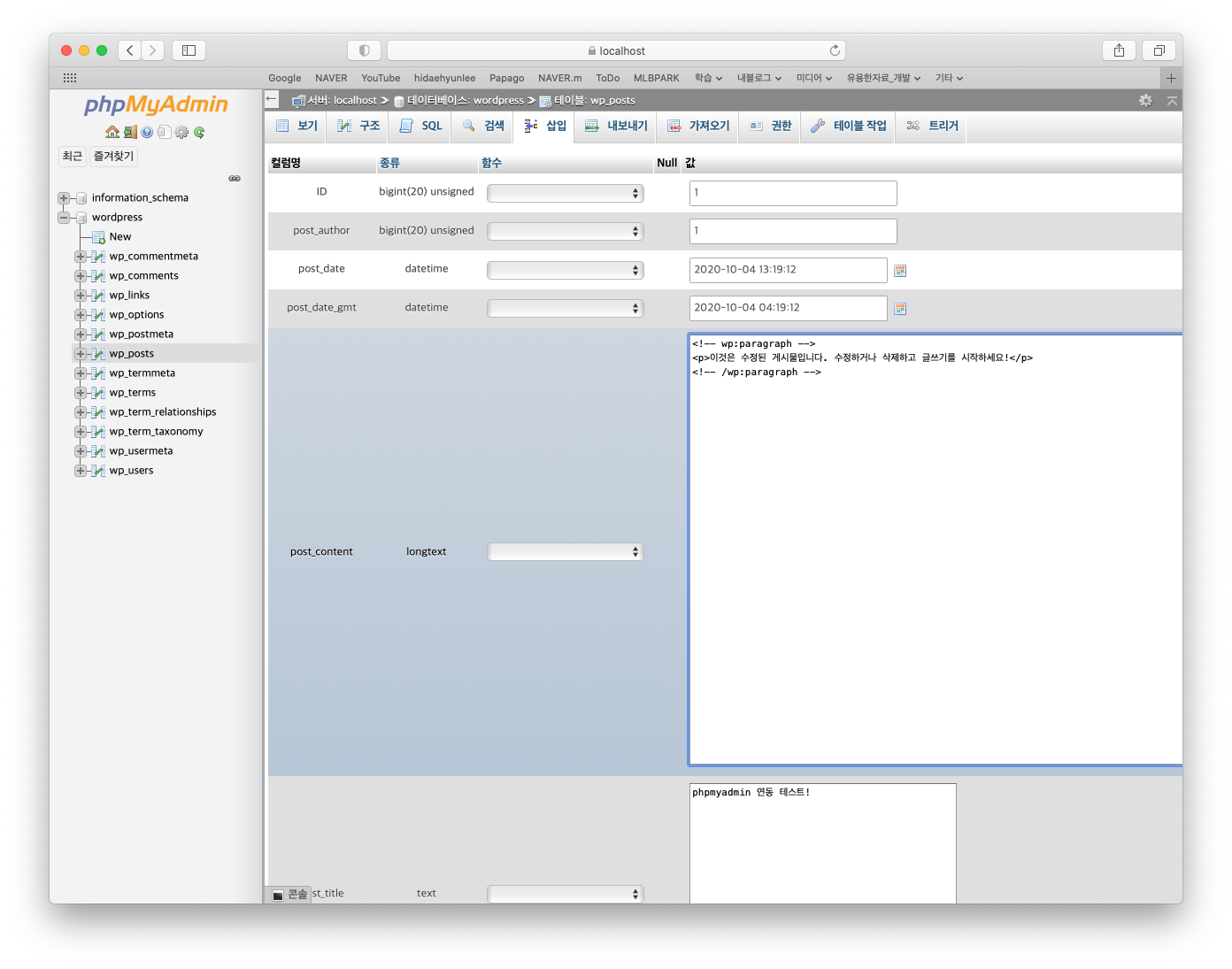
-
https://localhost/wordpress 로 접속했을 때 아래처럼 수정사항이 잘 반영되었으면 연동이 잘 된 것이다.
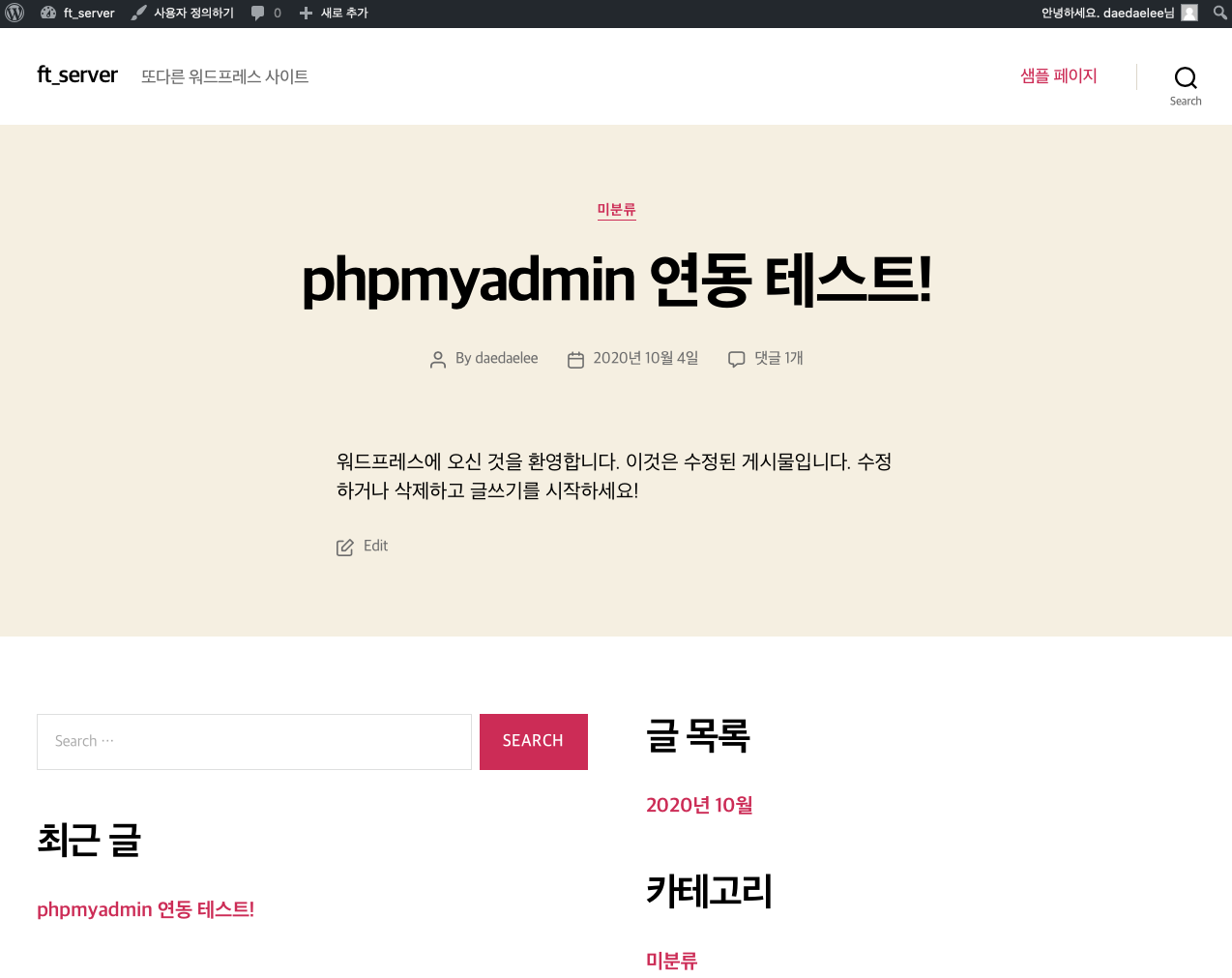
-
